Како заштитити податке у Екцел радним листовима
Да бисте спречили случајне или намерне промене података садржаних у ћелијама а радни лист или радну свеску, Екцел има алате за закључавање одређених елемената радног листа са или без лозинке.
Заштита података од промене у Екцел радном листу је процес у два корака.
- Посебно закључавање или откључавање ћелије или објеката, као што су графикони или графике, на радном листу.
- Примена опције заштићеног листа; сви елементи радног листа и подаци су подложни променама док то не урадите.
Заштиту елемената радног листа не треба мешати са заштитом лозинке на нивоу радне свеске, која спречава кориснике да уопште отворе датотеку.
Упутства у овом чланку се односе на Екцел 2019, 2016, 2013, 2010 и 2007.
Закључавање и откључавање ћелија
Подразумевано, све ћелије у Екцел радном листу су закључане, што олакшава обезбеђивање свих података и форматирања на једном листу применом опције заштите листа.
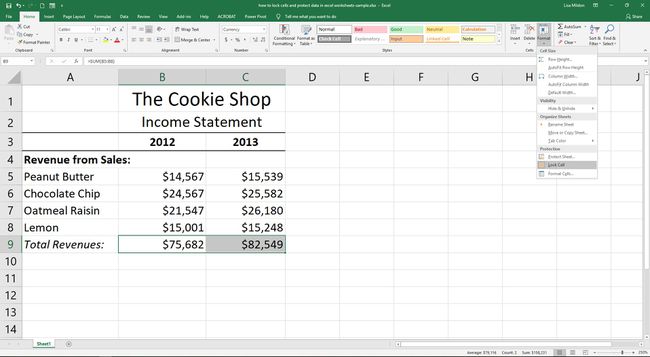
Да бисте заштитили податке на свим листовима у радној свесци, морате појединачно применити опцију заштите листа. Откључавање одређених ћелија дозвољава измене само у овим ћелијама након што примените опцију заштите листа/радне свеске.
Појединачне ћелије се могу закључати или откључати помоћу Лоцк Целл искључи. Ова опција функционише као прекидач, или закључава или откључава ћелију. Пошто су све ћелије у почетку закључане у радном листу, клик Лоцк Целл ће откључати све изабране ћелије.
Појединачне ћелије на радном листу могу да буду остављене откључане тако да корисници могу да додају нови садржај или мењају постојеће податке. Ћелије које садрже формуле или други витални подаци остају закључани тако да када једном примените опцију заштите листа/радне свеске, нико не може да промени ове ћелије.
Као пример у Екцел радном листу, изаберите ћелије И6 до Ј10.
Кликните Кућа таб.
Кликните Формат у Ћелије групу да бисте отворили падајућу листу.
Кликните Лоцк Целл на дну листе.
Означене ћелије И6 до Ј10 су сада откључане.
Откључајте графиконе, оквире за текст и графику
Подразумевано, сви графикони, оквири за текст и графички објекти као што су слике, клипови, облици и Смарт Арт, на радном листу су закључане и, стога, заштићене када се примени опција заштите листа.
Да бисте ове објекте оставили откључаним како би корисници могли да их уређују када заштитите лист:
Изаберите објекат који желите да откључате.
-
Кликните Формат таб.
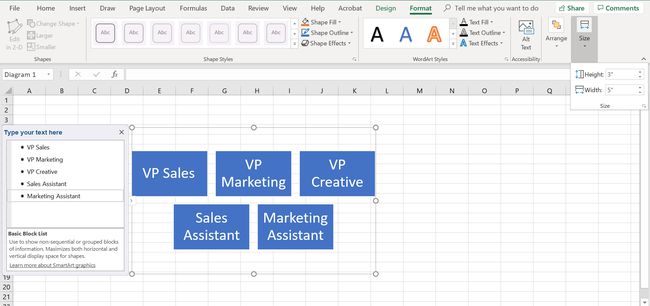
ОБРАЗАЦ НА СЛИЦИ: СИНУТА СТРЕЛИЦА У ДОЊЕМ ДЕСНОМ КУТЈУ ВИСИНА/ШИРИНА.
-
У Величина групи на десној страни траке, кликните на дугме за покретање дијалога (мала стрелица надоле доле десно) поред речи Величина да отворите окно задатака за форматирање (Формат Пицтуре дијалог у програму Екцел 2010 и 2007)
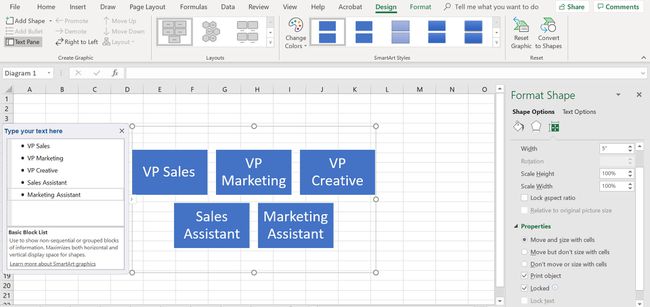
ОПАСНИК СЛИКЕ: ЗАКЉУЧАН ПОКРЕТ ЗА ПОШТОВАЊЕ ДОЉЕ ДЕСНО.
У Својства одељак окна задатака, поништите избор Закључано поље за потврду и ако је активно, поништите избор Закључај текст поље за потврду.
Примена опције Протецт Схеет
Други корак у процесу, штити цео радни лист, користи дијалог за заштиту листа, који садржи низ опција које одређују које елементе корисници могу да промене у табели.
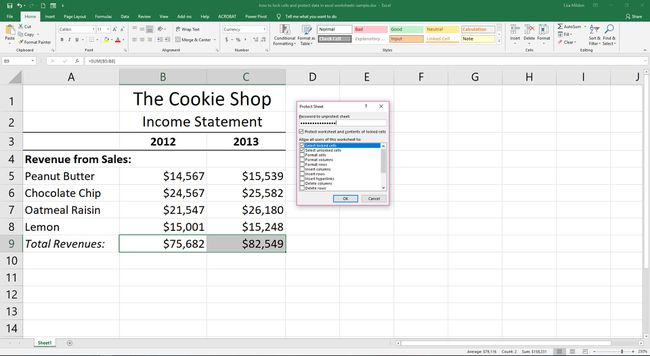
Ови елементи укључују:
- Додавање лозинке за контролу ко може да искључи заштиту радног листа.
- Избор закључаних и откључаних ћелија.
- Уређивање, премештање или брисање података.
- Додавање/брисање редова и колона.
- Сакривање или откривање колоне и редова.
- Промена форматирања бројева, као што су симболи валуте, знаци процента, број децималних места итд.
- Промена форматирања ћелије, као што је промена боје ћелије или фонта, промена Прелом текста, додавање и уклањање граница, и други.
Додавање лозинке овде не спречава кориснике да отворе радни лист и прегледају садржај.
Ако су опције које омогућавају кориснику да истакне закључане и откључане ћелије искључене, корисници неће моћи да изврше никакве измене на радном листу, чак и ако садржи откључане ћелије.
Преостале опције, као што су форматирање ћелија и сортирање података, не раде све исто. На пример, ако је форматирајте ћелије опција је искључена када заштитите лист, све ћелије се могу форматирати.
Тхе врста опција, с друге стране, дозвољава сортирање оних ћелија које су биле откључане пре него што сте заштитили лист.
Откључајте или закључајте жељене ћелије на радном листу.
Кликните на Кућа таб.
Кликните Формат на трака да бисте отворили падајућу листу.
-
Кликните Заштитни лист на дну листе да бисте отворили заштитни лист Дијалог.
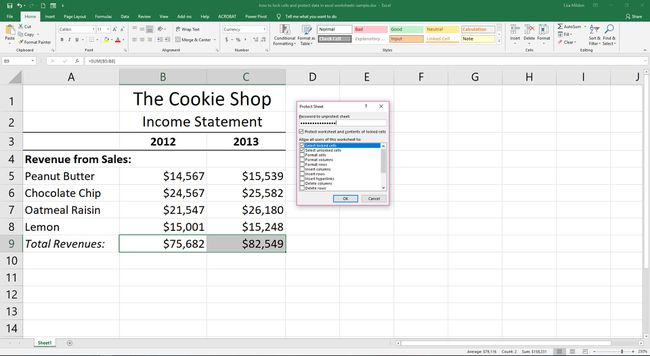
Означите или поништите избор жељених опција.
Кликните У реду да затворите дијалог и заштитите радни лист.
Искључивање заштите радног листа
Лако је уклонити заштиту радног листа тако да можете да измените све ћелије.
Кликните Кућа таб.
-
Кликните Формат на траци да бисте отворили падајућу листу.
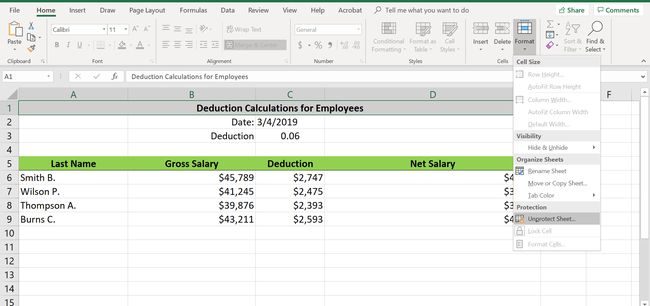
Кликните Уклоните заштиту са листа на дну листе да скинете заштиту листа.
Поништавање заштите радног листа не мења стање закључаних или откључаних ћелија.
